カナダ発の“日本語表示可能な”電子書籍リーダー――Kobo eReader Touchレビュー
日本ではあまり知られていないが、カナダのKoboが販売する「Kobo eReader Touch Edition」は、Kindle touch同様6インチのE Ink Pearlディスプレイとタッチスクリーンを備えた“世界市場向け”電子書籍リーダーだ。日本未発売ながら簡単な手間で日本語EPUBの表示もできることが判明した、このKobo Touchのレビューをお届けする。
知られざる電子書籍リーダーKobo
日本での知名度はまだ低いが、カナダのトロントに本社を持つKoboは、電子書籍の販売サービスと電子書籍リーダー(ソフト/ハード)の両方を手がける企業だ。今回レビューする「Kobo eReader Touch Edition」(以下Kobo Touch)は、2011年5月に発表された、同社の電子書籍リーダーの第2弾だ。
先にレビューしたBarnes & Nobleの「NOOK Touch」や、11月発売のAmazonの「Kindle touch」と同様、6インチのE Ink Pearlディスプレイとタッチスクリーンインタフェースを備え、米国内では129ドル(約9800円)で販売されている。ただし、Kindleと違い読み上げ機能やMP3再生機能はなく、NOOK Touchと近い製品だ。
Koboの電子書籍リーダーの特長の1つに、インターナショナル対応が挙げられる。すでに世界展開しているKindleには及ばないものの、カナダ、米国以外にイギリス、ドイツ、フランス、シンガポールほかの書店チェーンなどと協業してハードウェアを販売しており、米国内でしか販売していないBarnes & NobleのNOOKとは異なる。Kobo Touchでもメニュー表示は7カ国語、内蔵辞書は英語だけでなくドイツ語のフルサイズ辞書を持ち、英語と4カ国語(フランス語、ドイツ語、イタリア語、スペイン語)の単語変換辞書も備えている。
筆者がKobo Touchを購入したのは米国での発売間もない7月末のこと。iPad/iPhone向けのKobo Readerアプリ(Koboのリーダーアプリは、Windows、Mac OS、iOS、Android、Blackberry向けに提供されている)を試したところ印象が良く、タッチスクリーン搭載の新モデルがNOOK Touch(139ドル)より安い129ドルで発売されていたのに興味を覚えた。NOOK Touchよりも少し小さく薄く軽いということで、第1印象は良かったのだが、当初はタッチしても反応が遅い、操作しにくいデザインなどユーザーインタフェースに難があり、正直なところ使っていていらいらした。
しかし、そうした不満はファームウェアのバージョンアップによりかなり改善された。8月末に行われたバージョンアップ(1.9.10)では、ユーザーが好みのフォントをインストールできるようになり、それまでできなかった日本語EPUBの表示が可能になった(後述)。今後のバージョンアップで機能追加も予定されているため、本レビューは執筆時の最新版であるバージョン1.9.12(10月7日リリース)での評価であることに留意してお読みいただきたい。
スペックで見る「Kobo Touch」
| 米国価格 | 129ドル |
|---|---|
| OS | Linux |
| サイズ | 114×165×10ミリ |
| 重さ | 185グラム |
| 画面サイズ | 6インチ(タッチスクリーン) |
| 解像度 | 600×800、モノクロ16階調(E-Ink Pearl) |
| 無線LAN | IEEE802.11b/g/n |
| インタフェース | USB2.0(microUSB) |
| 内蔵メモリ | 2Gバイト |
| メモリカードスロット | microSDメモリーカード(最大32Gバイト) |
| バッテリー持続時間 | 約1カ月 |
| 対応フォーマット | EPUB、PDF、MOBI、JPEG、GIF、PNG、BMP、TIFF、TXT、HTML、RTF、CBZ、CBR |
| CPU | Freescale i.MX508 |
| 日本語表示 | 日本語フォントをインストールすれば可能 |
フォントインストールで日本語表示可能に
Kobo Touchのパッケージには、本体のほかにUSBケーブル(USB⇔microUSB)とスタートアップ手順が書かれた8ページのパンフレットが入っている。KindleやNOOKと違ってACアダプターは付属せず、PCなどのUSBポートに接続して充電する。
Kobo Touchは正面のディスプレイ周りが白いプラスチックの梨地仕上げ、背面がキルティング風のデザインになっていて、背面のカラーバリエーションがシルバー、ライラック、ブルーの3色、さらに正面も背面もすべて黒いブラックと合わせて4つのカラーバリエーションが用意されている。
電子書籍データを本体に読み込ませるには、Wi-Fi経由でKobo eBook Storeにアクセスしてダウンロードする方法のほか、PC/MacとUSBケーブルで繋いで内蔵メモリにコピーする方法、microSDメモリーカードに書き込んで本体横のSDメモリースロットに差し込む方法がある。PCやスマートフォンなどのKoboアプリケーションで購入した電子書籍タイトルは、Kobo TouchをWi-Fi接続したときに自動的に同期する。このときしおりなどの情報も同期されるので、同じタイトルを複数のデバイスで読み継いでいくことができる。なお、Adobe Digital EditionsによるDRM保護コンテンツも利用できるが、この場合は同ソフトをインストールしたPC/MacとUSB接続する必要がある。
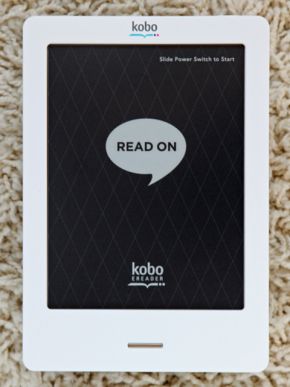
 Kobo Touch正面。右上の側面に電源のスライドスイッチがある。操作で使うボタンは画面下にあるホームボタンのみ。あとはすべて画面にタッチして行う(写真=左)/Kobo Touch背面。初代iPadのように端から中央に向かってなだらかに膨らんでいて、キルティングに似せた凹凸がある。表面はゴム加工?がしてあり手になじむ。下部中央の小さな穴はピンを差し込んでリセットするためのもの(写真=右)
Kobo Touch正面。右上の側面に電源のスライドスイッチがある。操作で使うボタンは画面下にあるホームボタンのみ。あとはすべて画面にタッチして行う(写真=左)/Kobo Touch背面。初代iPadのように端から中央に向かってなだらかに膨らんでいて、キルティングに似せた凹凸がある。表面はゴム加工?がしてあり手になじむ。下部中央の小さな穴はピンを差し込んでリセットするためのもの(写真=右)Kobo Touch本体はすっきりとしたデザインで、上部に電源のスライドスイッチ、正面下にホームボタンがあるだけだ。ホームボタンはNOOK Touchのように状況に応じたメニューを表示するのではなく、どのような状態からでもホーム画面に戻るためのものだ。メニュー表示やページめくりなどはすべてディスプレイをタッチして操作する。タッチの反応はNOOK Touchと比べるとやや鈍く、2本の指で操作するようなマルチタッチには対応していない。
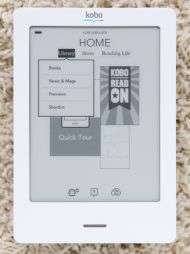
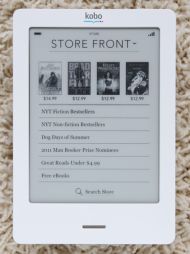
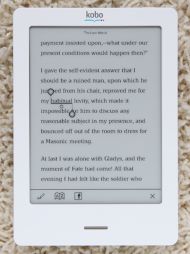 Kobo Touchのホーム画面でライブラリメニューを表示したところ。どの状態であってもホームボタンを押すことでホーム画面に戻る。中央には読んだ本の表紙が最大5冊まで渦巻き状に表示される(写真=左)/Kobo Storeにアクセスしたところ。Wi-Fiは802.11g/n対応だが実効通信速度は遅く、Store表示は待たされることが多い(写真=中央)/単語をタッチして選択したところ。上下に出ている○をドラッグして選択範囲を調節できる。画面下に表示するメニューで辞書を引いたりFacebookに書き込んだりできる(写真=右)
Kobo Touchのホーム画面でライブラリメニューを表示したところ。どの状態であってもホームボタンを押すことでホーム画面に戻る。中央には読んだ本の表紙が最大5冊まで渦巻き状に表示される(写真=左)/Kobo Storeにアクセスしたところ。Wi-Fiは802.11g/n対応だが実効通信速度は遅く、Store表示は待たされることが多い(写真=中央)/単語をタッチして選択したところ。上下に出ている○をドラッグして選択範囲を調節できる。画面下に表示するメニューで辞書を引いたりFacebookに書き込んだりできる(写真=右)コンテンツの表示品質そのものは、同じE-Ink Pearlを採用するKindleやNOOK Touchと変わらないが、フォントが7種類入っていることや、フォントサイズや行間、余白をかなり細かく調節できるのが特徴だ。
ほかの電子書籍リーダーにはない特徴として、ユーザーが好きなフォントをインストールできるという点が挙げられる。PC/MacとUSB接続するとKobo Touchの内蔵メモリが外部ストレージとして見えるようになるが、そこに「Fonts」というフォルダを作成し、その中にTrue Type(拡張子がttfのもの)またはOpen Typeフォントをコピーするだけで、フォント変更メニューにそれらのフォントが現れ、選択可能になる。
試しに情報処理推進機構(IPA)が配布している、無償で利用できる高品質日本語フォントであるIPAフォント(IPAMincho/IPAGothic)をFontsフォルダにコピーしてみたところ、フォントメニューに表示され選択できた。そして、それまで日本語のEPUBファイルはタイトルも内容も文字化けして読めなかったものが、IPAフォントを入れたことで問題なく日本語表示できるようになった。Kobo Touchは筆者が知る限り、フォントに関してもっとも簡単かつ柔軟に対応できる電子書籍リーダーだ。
ユニークなSNS連携機能
もう1つ、Kobo Touchの特長として挙げられるのが“Reading Life”と呼ばれる機能だ。現時点でこの機能には、読書中の本の読書統計を表示する“Reading Stats”と、ユーザーのさまざまな行動に対してスタンプのようなものをくれる“Awards”の2つがある。
Reading Statsは、現在読書中の本について何%読んだか、何回ページをめくったか、何時間読んでいるかといった情報や、Kobo Touchに入っている本のうち、読み終えた本の冊数やその全体の中での割合、トータルでの読書時間をグラフなどで表示する。
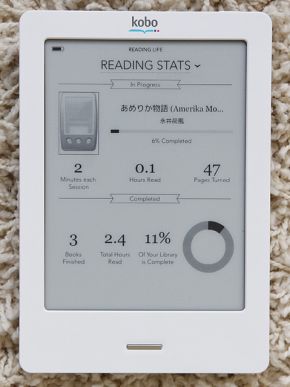
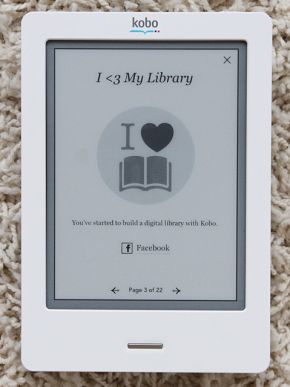 Reading Stats画面を表示したところ。読書の進捗や読書時間、Koboに入れた本のうちどのくらい読み終わったかなどの統計を表示する(写真=左)/Koboの特長であるAwardsの1つを表示したところ。Foursquareのバッジに似た仕組みで、Facebookなどで友達と共有することで読書体験を面白くしようという試み(写真=右)
Reading Stats画面を表示したところ。読書の進捗や読書時間、Koboに入れた本のうちどのくらい読み終わったかなどの統計を表示する(写真=左)/Koboの特長であるAwardsの1つを表示したところ。Foursquareのバッジに似た仕組みで、Facebookなどで友達と共有することで読書体験を面白くしようという試み(写真=右)Awardsは、ユーザーが初めてKobo Touchで本を読み始めたときや、夜中に何度か読書したとき、本を10冊ダウンロードしたとき、といったさまざまなタイミングで画面に表示され、Awardsのページにたまっていく。パスポートに押される出国・入国のスタンプ、あるいはモバイルアプリ「Foursquare」でもらえるバッジのような感覚で、読書という行為に別の側面から意味を与えている。
さらにAwardsの獲得時や読書のときに感じた感想などを、Kobo Touchから直接Facebookのアカウントのウォールに書き込んだり、Twitterでつぶやくことができる。FacebookのフレンドにKoboユーザーがいれば、Facebookを介してユーザー同士でReading StatsやAwardsを比べられるようになる。KindleやNOOKもユーザー同士でFacebookやTwitterとの連携機能を持たせているが、KoboのReading Life機能はそれらと比べてもユニークなものと言えるだろう。
インターナショナル対応をうたうKobo Touchだが、残念ながらいまのところアジア圏の言語には対応していない。フォントを入れれば日本語コンテンツも表示できるが、文字を入力する方法がないので、日本語で検索したりFacebookに書き込んだりといったことはできない。バージョンアップによる機能追加も頻繁に行われており、海外の電子書籍リーダーの中では、Kindleに続いて日本語化の可能性が高いと思われるので、今後の展開に注目していきたい。
最後に、日本国内で使用する場合について補足すると、Kobo Touchは技適マーク(特定無線設備の技術基準適合証明等のマーク)がないため、日本でWi-Fi機能を利用すると電波法違反になる。ただ日本で使うには、PCに前述のKobo DesktopをインストールすればKobo TouchのWi-FiをオフにしたままでもPCとUSB接続したときに自動的に自分のアカウントのコンテンツ(Koboストアで購入したタイトル)が同期されるので、技適マーク問題は回避できる。自炊データや画像ファイルなどについては、そもそもUSB経由で内蔵メモリにコピーするか、SDメモリーカードに入れるかなので問題はない。
またKoboは10月19日に同社初のカラー電子書籍リーダー「Kobo Vox eReader」を発表している。7インチのカラーディスプレイを備えたAndroidタブレットで価格はKindle Fireと同じ199ドル、10月28日に出荷開始するという。こちらについても追ってレビューする予定だ。
筆者紹介 佐々木千之
元ITmedia News編集長/環境メディア編集長。パソコン通信、インターネット、DOS/V雑誌などの編集を務めたのち、IT系Webニュースに記者・編集者として長く関わる。現在はフリーランスでニューヨーク近郊に在住。1topiサイエンス キュレーター。
関連記事
 kobo、Kindle Fire対抗の7インチタブレット「Kobo Vox eReader」を発表
kobo、Kindle Fire対抗の7インチタブレット「Kobo Vox eReader」を発表
カナダのkoboは、AmazonのKindle Fireの競合となる7インチのAndroidタブレット「Kobo Vox eReader」を発表した。 読書することに特化した使いやすさ――NOOK Touchレビュー
読書することに特化した使いやすさ――NOOK Touchレビュー
前回ファーストインプレッションをお伝えしたBarnes & Nobleのタッチスクリーン採用新型「NOOK」を購入して1カ月。店舗サービスやEPUB書籍、PDF、日本語表示について試してみた。 タッチスクリーン採用新型「NOOK」ファーストインプレッション
タッチスクリーン採用新型「NOOK」ファーストインプレッション
6月上旬に米書店チェーンBarnes & Nobleが発売したタッチスクリーン採用電子書籍端末「NOOK」を店頭で購入して試してみた。Kindle 3の最も有力なライバルの実力やいかに。
関連リンク
Copyright © ITmedia, Inc. All Rights Reserved.
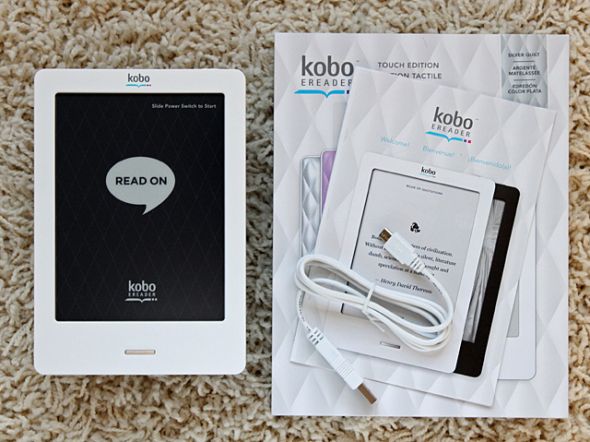 パッケージの中身は本体とケーブルとスタートアップ手順の簡単な説明書
パッケージの中身は本体とケーブルとスタートアップ手順の簡単な説明書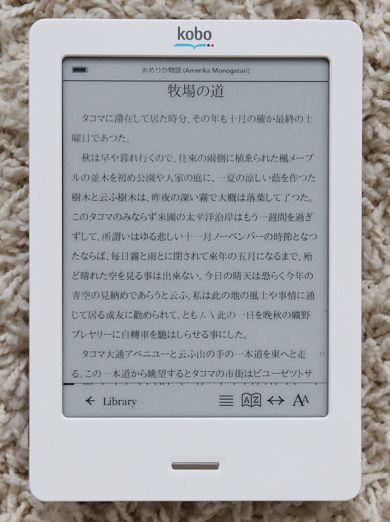 IPA明朝フォントをインストールして、日本語EPUBを表示したところ
IPA明朝フォントをインストールして、日本語EPUBを表示したところ